Kuidas manustada fonte Microsoft Wordi dokumenti
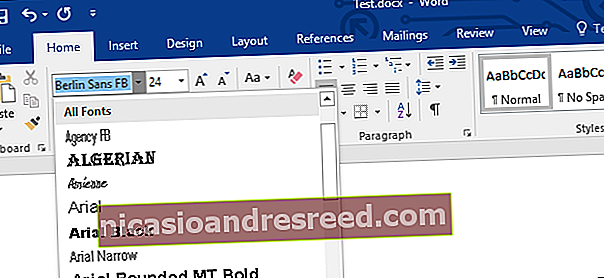
Kui saadate kellelegi meili teel oma Wordi dokumendi või PowerPointi esitluse koopia ja tal pole fonti installitud, kuvab Microsoft Office selle dokumendi hoopis vaikefondiga. See võib kogu paigutuse sassi ajada ja muuta dokumendi täiesti teistsuguseks, kuid selle saate parandada, kui manustada fondidesse oma dokumentidesse fondid.
Kuidas see töötab
Selle suvandi lubamisel võtab Office fondifaili teie süsteemist ja manustab selle koopia Office'i dokumenti. See suurendab dokumendi suurust, kuid igaüks, kes dokumendi avab, näeb dokumenti selle kavandatud fondiga.
Seda saate teha ainult Microsoft Wordi, PowerPointi ja Publisheri Windowsi versioonides. See ei tööta Maci, iPhone'i, iPadi, Androidi või Wordi või PowerPointi veebiversioonides.
See töötab ka ainult siis, kui font, mida proovite manustada, lubab manustada. Teie süsteemis olevatel fondifailidel on nendesse „kinnistamisõigused”. Office austab neid õigusi, mistõttu ei pruugi teil õnnestuda mõnda fonti manustada või tulemuseks olevat dokumenti ei saa pärast fontide manustamist muuta. Teisisõnu võib adressaat dokumenti ainult vaadata ja printida, mitte redigeerida. See sõltub teie kasutatavatest fontidest.
Kuidas manustada fonte
Fondi manustamiseks klõpsake Wordi, PowerPointi või Publisheri Windowsi versioonides dokumendi kallal töötamise ajal menüüd „Fail”.
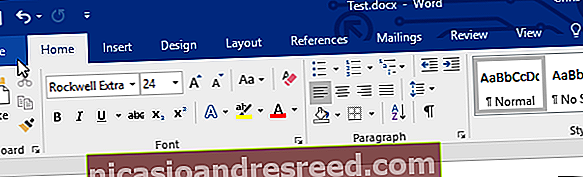
Klõpsake ilmuva menüü allosas linki „Valikud”.
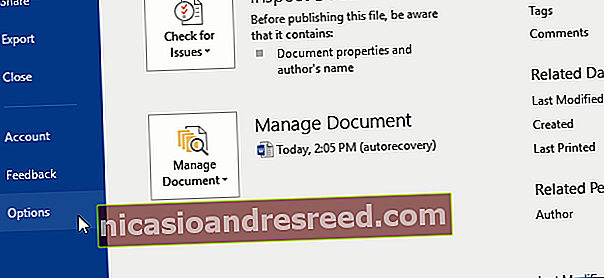
Klõpsake vasakul paanil nuppu „Salvesta“.
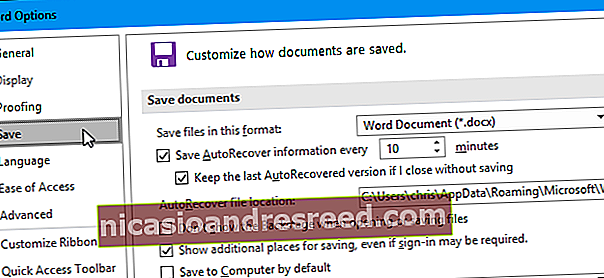
Jaotises „Säilitage selle dokumendi jagamisel truudus” kontrollige valikut „Manusta fondi fondid”.
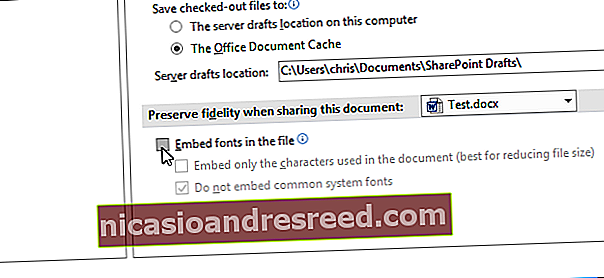
Saadud dokumendi failisuuruse vähendamiseks märkige kindlasti valik „Manusta ainult dokumendis kasutatud tähemärgid (parim faili suuruse vähendamiseks)”. Office manustab fondi ainult siis, kui seda dokumendis kasutatakse. Vastasel juhul manustab Office teie süsteemist muud fondid faili, isegi kui te pole neid kasutanud.
Jätke valik „Ära manusta ühiseid süsteemifonte” lubatud. See aitab ka faili suurust vähendada, jättes välja Windowsi süsteemifondid, mille adressaat tõenäoliselt on installinud.
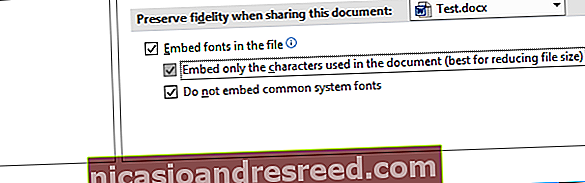
Muudatuste salvestamiseks ja dokumendi tavapäraseks salvestamiseks klõpsake nuppu „OK“. Dokumendis kasutatud fondid manustatakse faili.










